O Counter-Strike 2 é um jogo extremamente viciante, e é um pouco mais exigente do que seu antecessor, o CS:GO. Para os jogadores desse game, sabemos que cada FPS conta e pode fazer a diferença para vencer rodadas e saborear boas vitórias.
Por isso, reunimos aqui algumas maneiras de melhorar o FPS no Counter-Strike 2. Detalhes como usar comandos, alterar as opções gráficas ou fechar aplicativos ajudarão a liberar recursos do PC para executar o jogo de maneira mais fluida. Veja o que você pode fazer para aumentar o FPS:
1. Altere as configurações de inicialização do CS 2
Na Steam, há uma opção para fazer alterações no Counter-Strike 2, modificando as configurações de inicialização. Para fazer isso, acesse a Steam, clique com o botão direito do mouse no jogo e clique em Propriedades.
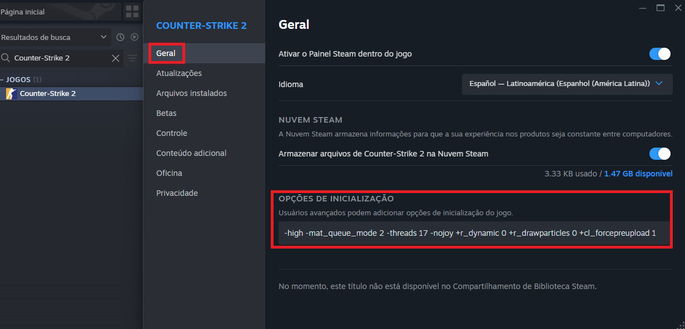
Na aba Geral, você verá um espaço em Opções de Inicialização. Agora, o que você deve colocar lá? Recomendamos que você digite os seguintes comandos:
- -high: serve para definir a prioridade da CPU como alta para o Counter-Strike 2. Em outras palavras, mais recursos serão alocados para executar o jogo, o que pode se traduzir em maior estabilidade e FPS.
- -mat_queue_mode 2: pode melhorar o desempenho da CPU com o jogo, embora possa não ter surtir efeito. Recomendamos que você experimente essa opção sem alterar nada. Se não notar nenhuma melhora, remova-a.
- -threads #: esse comando atribui o número de threads da CPU +1 que o jogo usa para ser executado. Se, por exemplo, sua CPU tiver 4 núcleos e 8 threads, então -threads 9 é o melhor; se você tiver um processador com 8 núcleos e 16 threads, digite -threads 17.
- -nojoy: desativa o suporte a joystick para liberar um pouco de RAM. Útil se for usar apenas teclado e mouse para jogar CS2.
- +r_dynamic 0: remove a iluminação dinâmica, o que libera os recursos do seu PC.
- +r_drawparticles 0: desativa a animação de partículas, o que libera mais recursos.
- +cl_forcepreload 1: pré-carrega todos os modelos, para que você tenha menos instabilidade durante o jogo.
2. Use o comando para alterar o limite de FPS
Embora haja uma opção para alterar o FPS máximo nas opções gráficas do CS2, às vezes o jogo insiste em limitar você a 60 FPS (ou até menos). Se esse for o caso, recomendamos que você use o comando fps_max 0 para informar ao jogo que não deve definir nenhum limite de FPS.
Agora, você poderá ter instabilidades se o FPS flutuar muito. Se esse for o caso, tente definir um limite de FPS usando o mesmo comando, como fps_max 120, fps_max 240 ou fps_max 300, de acordo com os limites do seu hardware.
3. Altere o modo e a resolução da tela
Nas opções do jogo, vale a pena dar uma olhada na seção Vídeo. Na primeira seção, chamada pelo mesmo nome, você encontrará configurações relacionadas ao modo de exibição e à resolução, além de outras coisas.
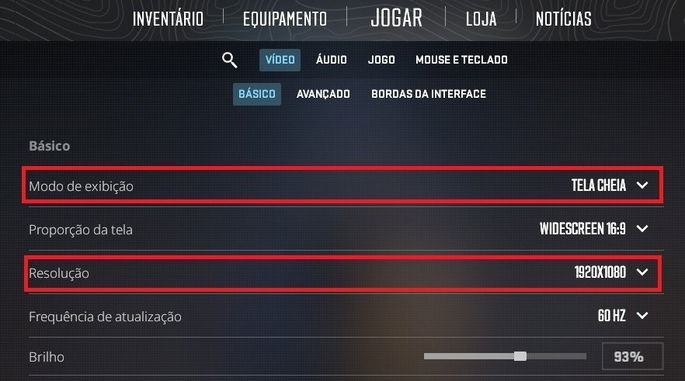
Para começar, a opção Modo de exibição pode parecer ter pouco efeito, mas é importante que ela esteja definida como Tela cheia. Caso contrário, seu computador alocará recursos tanto para o jogo quanto para manter a área de trabalho. Além disso, se estiver definida como Windowed Mode (Modo de janela), o jogo será limitado à taxa de atualização do monitor (60Hz, 120Hz, etc.).
Outro parâmetro que vale a pena modificar é a Resolução. Em geral, não há problema em manter a resolução máxima permitida pelo seu monitor. Se você precisar de mais FPS, reduzi-la um pouco pode ajudar a liberar recursos para executar melhor o jogo.
4. Experimente outras opções de vídeo
Na seção Advanced Video Options (Opções avançadas de vídeo) do CS 2, você encontrará várias configurações que poderão ser alteradas para aumentar o FPS.
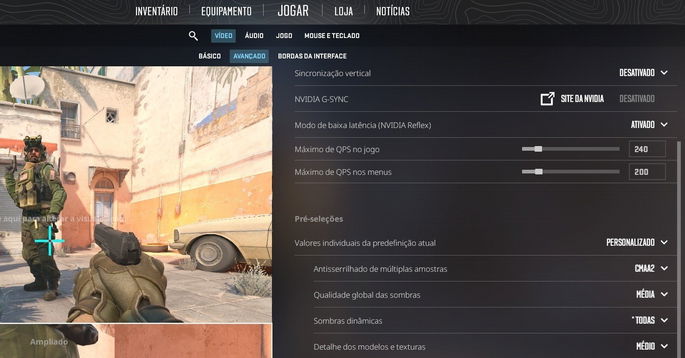
Os parâmetros a serem observados são os seguintes:
- Sincronização vertical: mantenha-a desativada. Caso contrário, o FPS será limitado à taxa de atualização do seu monitor, que geralmente é de 60, 75, 120 ou 144Hz.
- FPS máximo no jogo: se você preferir evitar o uso de comandos, poderá aproveitar essa opção para aumentar o limite de FPS que pode ter.
- Suavização de várias amostras: se você quiser ativar essa opção, defina-a como CMAA 2 ou, no máximo, 2x MSAA. Qualquer configuração mais alta tem um grande impacto no FPS.
- Qualidade da sombra global: tente Médio. Não é uma qualidade excelente, mas você ainda verá as sombras dos personagens e não requer tantos recursos quanto as configurações Alta e Muito alta.
- Detalhes/texturas do modelo: para ganhar FPS e estabilidade, defina essa opção como Baixa ou Média se quiser ver detalhes como grama.
- Detalhes do sombreador: defina essa configuração como Baixa.
- Detalhes de partículas: tente qualquer uma das configurações Baixa, Média e Alta. O nível muito alto requer mais recursos.
- Ambient Occlusion (Oclusão de ambiente): recomendamos definir isso como Médio. Se você desativar a oclusão de ambiente, verá menos sombras.
Há também um último parâmetro interessante, que será discutido a seguir.
5. Ativar FSR
FSR, ou FidelityFX Super Resolution, é uma tecnologia de redimensionamento projetada para aumentar o FPS com pouca perda de qualidade gráfica. É a última opção de gráficos que você encontrará nas Opções avançadas de vídeo do CS2.
Em termos gerais, essa opção faz com que o jogo seja executado em uma resolução mais baixa e, em seguida, redimensiona a imagem para a resolução que você selecionou. Há quatro configurações: Desempenho, Equilibrado, Qualidade e Qualidade Ultra.
Para melhorar o FPS, recomendamos escolher entre Qualidade e Qualidade Ultra. Evite a opção Desempenho, pois a perda de qualidade gráfica é bastante perceptível. No entanto, se você quiser obter ainda mais FPS, tente Balanced.
6. Atualize os drivers da placa de vídeo
O CS 2 é atualizado de tempos em tempos e algumas alterações causam instabilidades ou perdas de FPS. Esses problemas geralmente são resolvidos no próximo patch, portanto, seja paciente.
Em outros casos, as otimizações são feitas pelos drivers da placa de vídeo que você está usando. Por esse motivo, recomendamos que você mantenha seus drivers sempre atualizados; isso garantirá que a placa esteja funcionando com o máximo desempenho.
Para atualizar os drivers de sua placa de vídeo, acesse os seguintes sites:
Drivers NVIDIA
Drivers AMD
Drivers da Intel Arc
7. Feche os aplicativos que não estiver usando
Uma última maneira de aumentar o FPS é bem simples: feche todos os outros aplicativos que você não está usando no momento. Manter programas como Discord, Spotify ou NVIDIA GeForce Experience abertos faz com que seu PC divida os recursos entre eles. Por esse motivo, o CS2 será executado de forma pior e você poderá até mesmo perder FPS ou ter instabilidade.
O mesmo acontece se estiver fazendo download de arquivos ou com o navegador da Web aberto. O processador divide seus recursos para manter tudo funcionando, e qualquer uso da Internet fora do CS 2 pode causar um aumento do ping devido ao tráfego de outras informações.
Por esses motivos, sempre que você jogar Counter-Strike 2, desligue todo o resto!
FIQUE POR DENTRO!







